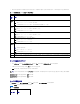Users Guide
2. システムツリーで シャーシ を選択します。
3. アップデートタブをクリックします。アップデート可能なコンポーネント ページが表示されます。
4. IOM インフラストラクチャデバイス名をクリックします。ファームウェアのアップデート ページが表示されます。
5. ファームウェアイメージ フィールドに、管理ステーションまたは共有ネットワーク上のファームウェアのイメージファイルへのパスを入力するか、参照 をクリックし、ファイルの保存場所にナビ
ゲートします。
6. ファームウェアアップデートを開始する をクリックします。操作の確認を求めるダイアログボックスが表示されます。
7. はい をクリックして続行します。ファームウェアアップデートの進行状況 セクションでは、ファームウェアアップデートのステータス情報を提供します。イメージファイルがアップロードされる
間、ページにステータスインジケータが表示されます。ファイルの転送時間は、接続速度によって大きく異なります。内部アップデート処理が開始されると、ページは自動的に更新され、ファ
ームウェアアップデートのタイマーが表示されます。その他の追記事項:
l ファイル転送時に、更新 ボタンの利用、または他のページへ移動しないでください。
l アップデートプロセスをキャンセルするには、ファイル転送およびアップデートのキャンセル をクリックします。このオプションは、ファイル転送時にのみ、利用可能です。
l アップデート状態 フィールドにアップデートステータスが表示されます。このフィールドは、ファイル転送時に自動的に更新されます。一部の古いブラウザでは、この自動更新はサ
ポートされていません。アップデート状 態 フィールドを手動で更新するには、更新 をクリックします
アップデートが完了すると、新しいファームウェアにアップデートされ、アップデート可能なコンポーネント ページに表示されます。
サーバー iDRAC ファームウェアのアップデート
1. CMC ウェブインタフェースに再びログインします。
2. システムツリーで シャーシ を選択します。
3. アップデートタブをクリックします。 アップデート可能なコンポーネント ページが表示されます。
4. サーバー名 をクリックします。ファームウェアのアップデート ページが表示されます。
5. ファームウェアイメージ フィールドに、管理ステーションまたは共有ネットワーク上のファームウェアのイメージファイルへのパスを入力するか、参照 をクリックし、ファイルの保存場所にナビ
ゲートします。
6. ファームウェアアップデートを開始する をクリックします。操作の確認を求めるダイアログボックスが表示されます。
7. はい をクリックして続行します。ファームウェアアップデートの進行状況 セクションでは、ファームウェアアップデートのステータス情報を提供します。イメージファイルがアップロードされる
間、ページにステータスインジケータが表示されます。ファイルの転送時間は、接続速度によって大きく異なります。内部アップデート処理が開始されると、ページは自動的に更新され、ファ
ームウェアアップデートのタイマーが表示されます。その他の追記事項:
l ファイル転送時に、更新 ボタンの利用、または他のページへ移動しないでください。
l アップデートプロセスをキャンセルするには、ファイル転送およびアップデートのキャンセル をクリックします。このオプションは、ファイル転送時にのみ、利用可能です。
l アップデート状態 フィールドにアップデートステータスが表示されます。このフィールドは、ファイル転送時に自動的に更新されます。一部の古いブラウザでは、この自動更新はサ
ポートされていません。アップデート状 態 フィールドを手動で更新するには、更新 をクリックします
アップデートが完了すると、アップデート可能なコンポーネント ページに、アップデートされたサーバーが表示されなくなります。
CMC を使用した iDRAC ファームウェア のリカバリ
iDRAC ファームウェアは通常、iDRAC ウェブインタフェース、SM-CLP コマンドラインインタフェース、support.dell.com からダウンロードしたオペレーティングシステム固有のアップデートパッケ
ージ などの iDRAC 機能を使ってアップデートします。iDRAC ファームウェアのアップデート手順は、『iDRAC ファームウェアユーザーズガイド』を参照してください。
iDRAC ファームウェアのアップデートが完了前に中断されるなどでiDRAC ファームウェアが破損した場合、CMC ウェブインタフェースを使ってファームウェアをアップデートできます。
CMC が破損した iDRAC ファームウェアを検出した場合、iDRAC iは アップデート可能なコンポーネント ページに表示されます。アップデート可能なコンポーネント ページの表示方法について
メモ: 必要とするイメージは CMC 上に存在するため、IOM インフラストラクチャデバイス(IOMINKF)の場合、ファームウェアイメージ フィールドは表示されません。IOMINF のファー
ムウェアをアップデートする前に、まず CMC ファームウェアをアップデートします。
メモ: IOMINF ファームウェアのアップデート時には、ファイル転送タイマーは表示されません。アップデートが完了すると、デバイスが再起動するため、IOM デバイスとの接続が一時的
に失われます。
メモ: ファームウェアがアップデートし、アップロードに成功すると、iDRAC(サーバー上の)はリセットされ、一時的に利用不可になります。
メモ: CMC またはサーバー のアップデートに数分かかる場合があります。